Doc: 数据库操作
1. 概要
本节课程将带你了解如何在 Express 框架中操作 MongoDB 数据库。在这一过程中,你将学习如何在 Ubuntu 系统中安装 MongoDB,并通过 Express 连接数据库,实现基本的增、查操作。本节的核心目标是让你能够通过 MongoDB 存储和查询用户数据,并能理解 Express 和 MongoDB 之间是如何协作的。
通过一个实际的情景案例,我们将模拟开发一个 用户预订查询系统,展示如何通过后端 API 查询存储在 MongoDB 中的用户数据。
新人物介绍

望月红叶
红叶是青叶的朋友,温泉旅馆的老板的女儿。她最近向青叶介绍了她们旅馆的自助查询系统,青叶十分好奇这个系统是如何运作的。红叶告诉她,旅馆的自助查询系统是通过一个 API 接口获取数据库中的预定信息的,客户只需要输入自己的用户名,就能看到自己的房间信息。红叶决定给青叶大致讲解一下她是如何从数据库中存取数据的。
截至目前,大家的职位如下:
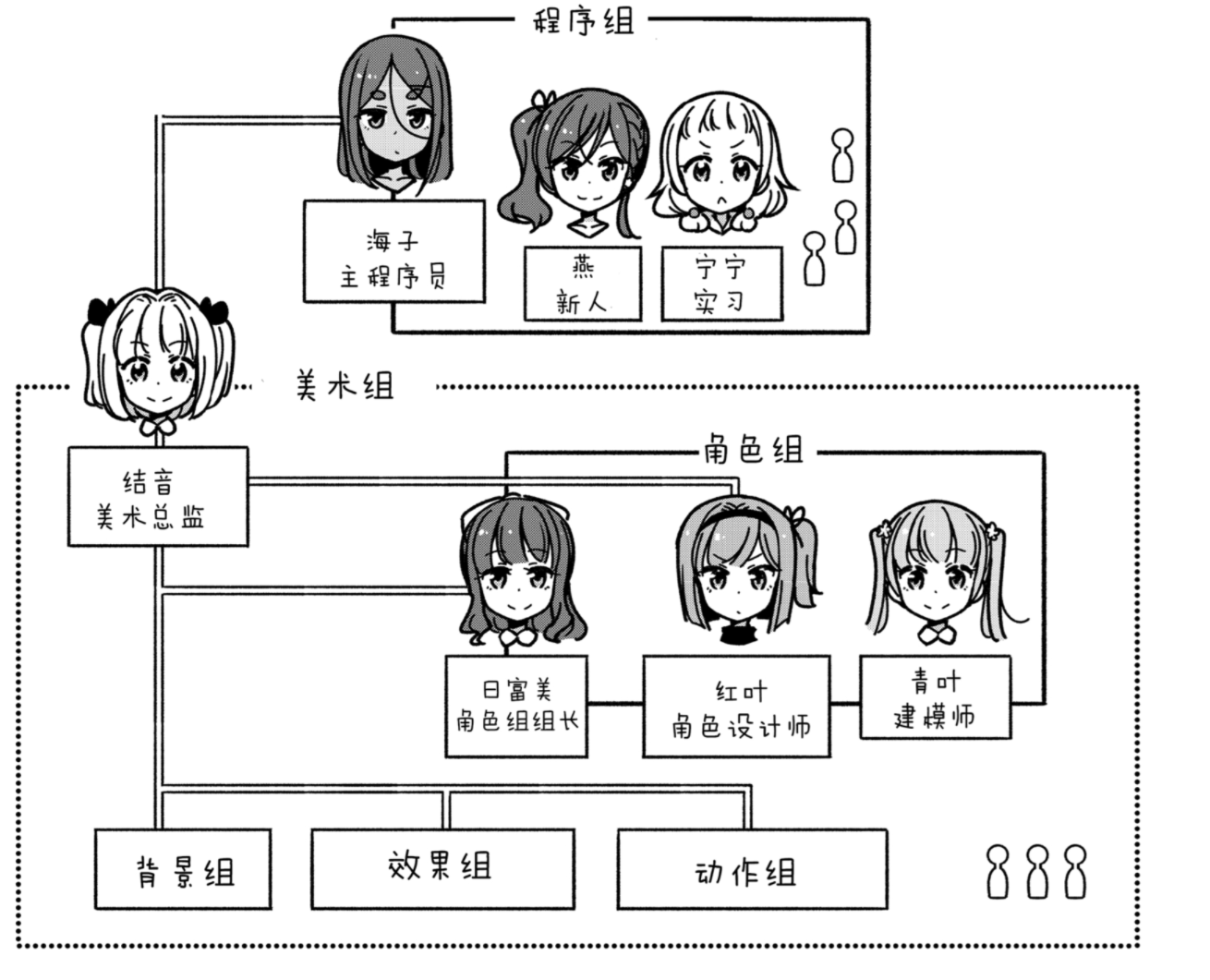
2. 什么是数据库?
数据库是一个用于存储、管理和查询数据的系统。在 Web 开发中,数据库用来存储各种动态数据,如用户信息、商品列表、订单记录等。
SQL 与 NoSQL 数据库
- SQL(关系型数据库) :使用结构化的表格来存储数据,数据之间有着严格的关系和约束(例如,表与表之间有外键关系)。常见的 SQL 数据库有 MySQL、PostgreSQL。
- NoSQL(非关系型数据库) :适合存储非结构化或半结构化的数据,数据存储更加灵活,不需要预先定义表结构。MongoDB 就是一种典型的 NoSQL 数据库,它使用 JSON 样式的文档来存储数据。
MongoDB 的特点
- 文档存储:MongoDB 使用 BSON(类似 JSON)格式来存储数据,数据可以是嵌套的,非常灵活。
- 无模式:与 SQL 数据库不同,MongoDB 不需要提前定义表的结构,可以灵活处理数据。
- 高性能:MongoDB 对大数据量的读写操作优化较好,适合快速开发和处理复杂的查询。
3. 安装 MongoDB
# 1. 导入 MongoDB 公共 GPG 密钥并存储到新的密钥环
wget -qO - https://www.mongodb.org/static/pgp/server-6.0.asc | sudo tee /etc/apt/trusted.gpg.d/mongodb.asc
# 2. 添加 MongoDB 仓库到 APT 配置中
echo "deb [arch=amd64] https://repo.mongodb.org/apt/ubuntu $(lsb_release -sc)/mongodb-org/6.0 multiverse" | sudo tee /etc/apt/sources.list.d/mongodb-org-6.0.list
# 3. 更新 APT 软件包列表
sudo apt update
# 4. 安装 MongoDB
sudo apt install -y mongodb-org
# 5. 安装 MongoDB Shell(mongosh)
sudo apt install -y mongodb-org-tools
# 6. 启动 MongoDB 服务
sudo systemctl start mongod
# 7. 设置 MongoDB 开机自动启动
sudo systemctl enable mongod
# 8. 检查 MongoDB 是否正常运行
sudo systemctl status mongod
# 9. 使用 mongosh 连接到 MongoDB
mongosh
# 10. 退出mongo终端
.exit2
3
4
5
6
7
8
9
10
11
12
13
14
15
16
17
18
19
20
21
22
23
24
25
26
27
28
29
4. 使用 Express 连接 MongoDB
项目初始化
在本节中,我们将创建一个新的 Express 项目,并将 MongoDB 与项目连接。首先,你需要在 Ubuntu 上创建一个文件夹来存放项目文件。
如果你的环境不完整,请安装。
bash# 删除旧版本的 Node.js 及相关包(如果存在) sudo apt-get remove --purge nodejs libnode72 sudo apt autoremove curl -fsSL https://deb.nodesource.com/setup_18.x | sudo -E bash - sudo apt install -y nodejs node -v npm -v npm install -g pnpm pnpm -v1
2
3
4
5
6
7
8
9
10
11
12
13
创建项目文件夹
bashmkdir week6-database cd week6-database1
2初始化 Node.js 项目使用
pnpm 初始化一个新的 Node.js 项目:bashpnpm init1安装所需依赖我们将使用
express 来搭建服务器,mongoose 来连接 MongoDB 数据库,body-parser 来解析请求体中的 JSON 数据:bashpnpm add express mongoose body-parser1
文件结构
以下是我们项目的基本文件结构:
week6-database/
├── server.js # 服务器的入口文件
├── models/
│ └── user.js # 用户模型文件
└── package.json # 项目的依赖配置文件2
3
4
5
创建服务器并连接 MongoDB
我们需要在 server.js 中连接到 MongoDB 并启动 Express 服务器。以下是详细的代码:
// 引入依赖
const express = require('express');
const mongoose = require('mongoose');
const bodyParser = require('body-parser');
// 初始化 Express 应用
const app = express();
// 配置请求体解析中间件,解析 JSON 格式的数据
app.use(bodyParser.json());
// 连接 MongoDB 数据库
mongoose.connect('mongodb://localhost:27017/week6db');
// 获取 MongoDB 连接实例
const db = mongoose.connection;
db.on('error', console.error.bind(console, 'MongoDB 连接错误:'));
db.once('open', () => {
console.log('MongoDB 已成功连接!');
});
// 启动服务器
const PORT = 3000;
app.listen(PORT, () => {
console.log(`服务器已启动,访问地址:http://localhost:${PORT}`);
});2
3
4
5
6
7
8
9
10
11
12
13
14
15
16
17
18
19
20
21
22
23
24
25
26
代码讲解
引入依赖:
-
express 用于创建后端服务器。 -
mongoose 用于连接 MongoDB 并操作数据库。 -
body-parser 用于解析请求体中的 JSON 数据。
-
app.use(bodyParser.json()) :- 该行代码告诉 Express 服务器:当请求体是 JSON 格式时,我们将自动解析这些数据并将其放在
req.body 中,方便后续处理。
- 该行代码告诉 Express 服务器:当请求体是 JSON 格式时,我们将自动解析这些数据并将其放在
mongoose.connect() :- 使用
mongoose.connect() 连接到本地 MongoDB 数据库week6db。数据库名可以自定义,如果没有这个数据库,MongoDB 会自动创建它。 - 参数
useNewUrlParser 和useUnifiedTopology 是为了确保 MongoDB 使用新的连接方式,避免过时的警告。
- 使用
db.on('error', console.error) :- 监听数据库连接错误,如果 MongoDB 连接失败,系统会输出错误信息。
db.once('open', () => {...}) :- 当数据库成功连接时,执行回调函数,输出提示信息
MongoDB 已成功连接!。
- 当数据库成功连接时,执行回调函数,输出提示信息
app.listen() :- 启动服务器监听 3000 端口,表示后端应用可以接收来自客户端的请求。
5. 定义数据模型
在 MongoDB 中,我们通过定义模型(Schema)来告诉数据库如何存储数据。接下来,我们将在 models/user.js 中定义一个简单的用户数据模型,存储用户的名字和预订日期。
在 models/user.js 文件中添加以下代码 (注意,添加到服务器启动代码前面):
const mongoose = require('mongoose');
// 定义用户数据模型
const userSchema = new mongoose.Schema({
name: String, // 用户名字
reservationDate: Date, // 用户预订日期
});
// 导出模型
module.exports = mongoose.model('User', userSchema);2
3
4
5
6
7
8
9
10
代码讲解
mongoose.Schema() :该函数用于定义数据库文档的结构。我们创建了一个
userSchema,它包含两个字段:-
name:存储用户的名字,类型为String。 -
reservationDate:存储用户的预订日期,类型为Date。
-
mongoose.model() :-
mongoose.model('User', userSchema) 通过userSchema 创建一个名为User 的模型。 - 我们通过
User 模型与 MongoDB 数据库进行交互,进行数据增、删、改、查等操作。
-
6. 测试和验证
测试添加用户数据
为了验证是否可以正确插入数据,我们可以编写一个简单的路由来添加用户数据。回到 server.js ,添加以下代码:
const User = require('./models/user');
// 添加用户数据的路由
app.post('/add-user', async (req, res) => {
const { name, reservationDate } = req.body; // 从请求体中提取数据
try {
// 创建新用户并保存
const newUser = new User({ name, reservationDate });
await newUser.save();
res.status(201).send('用户数据已保存!');
} catch (err) {
res.status(500).send('保存失败:' + err.message);
}
});2
3
4
5
6
7
8
9
10
11
12
13
14
15
代码讲解
app.post('/add-user', async (req, res) => {...}) :- 这是一个处理 POST 请求的路由,当用户访问
/add-user 路径时,后端将会接收到 POST 请求。
- 这是一个处理 POST 请求的路由,当用户访问
new User({...}) :- 使用
User 模型创建一个新的用户对象,并通过save() 方法将其保存到 MongoDB 中。
- 使用
res.status(201).send() :- 如果保存成功,返回 HTTP 状态码 201,并发送响应
用户数据已保存!。
- 如果保存成功,返回 HTTP 状态码 201,并发送响应
通过 curl 测试接口
使用 curl 命令测试 /add-user 接口:
curl -X POST http://localhost:3000/add-user \
-H "Content-Type: application/json" \
-d '{"name": "红叶", "reservationDate": "2024-12-25"}'2
3
如果数据成功插入,你将收到以下响应:
用户数据已保存!7. 总结
本节课程介绍了如何在 Express 中安装和配置 MongoDB,以及如何使用 Mongoose 连接 MongoDB 和执行基本的数据库操作。你学习了如何定义数据模型、保存用户数据,并使用 curl 测试接口。通过这一节的学习,你已经具备了在 Express 项目中集成 MongoDB 的基础知识。
下一步,我们将在 Lab 中深入探讨如何查询数据库中的数据,返回用户预订信息。